Tal processo visa resolver os problemas de perca de dados devido a restauração do Windows. Para isso, desmarcaremos o parâmetro do MySQL, o qual separa em arquivos cada tabela do banco de dados. O texto a seguir apresenta as etapas para realização do processo.
1 – Realização do backup (DUMP)
- Fazer o backup pelo Administrator, marcando o backup completo, incluindo triggers e procedures, de todas as bases de dados do cliente, exceto o bancos:
- information__schema;
- mysql;
- performance_schema;
- Verificar se o backup está completo:
- Abra o arquivo na softniels, verificando se o mesmo encontra-se completo. O arquivo .sql devem terminar com as diretivas similares a abaixo, para que se garanta a consistência do arquivo;

-
- Restaurar o backup na softniels, para garantir consistência da base de dados.
2 – Backup da pasta Data
- Parar o serviço de banco de dados;
- Compactar a pasta Data do cliente para garantir a restauração do ambiente caso ocorram problemas;
- Colocar a pasta data dentro de MySQL;
- Iniciar o serviço de banco de dados;
Atenção: Ter extremo cuidado em relação à qual serviço do banco de dados está sendo manipulado. Para não existir equívocos.
3 – Drop dos bancos
- Dropar todos os bancos de dados,exceto o bancos:
- information__schema;
- mysql;
- performance_schema;
4 – Reconfigurar o MySQL
- Parar o serviço de banco de dados;
- Alterar o nome da pasta “Data” para “Dados”;
- Atualizar o caminho do banco de dados no campo Data Directory da aba General Parameters no Administrator (Conforme a Figura 1);
- Desmarcar o parâmetro One file per Table da aba InnoDb Parameters do Administrator. (Conforme a Figura 2);
- Iniciar o serviço de banco de dados;
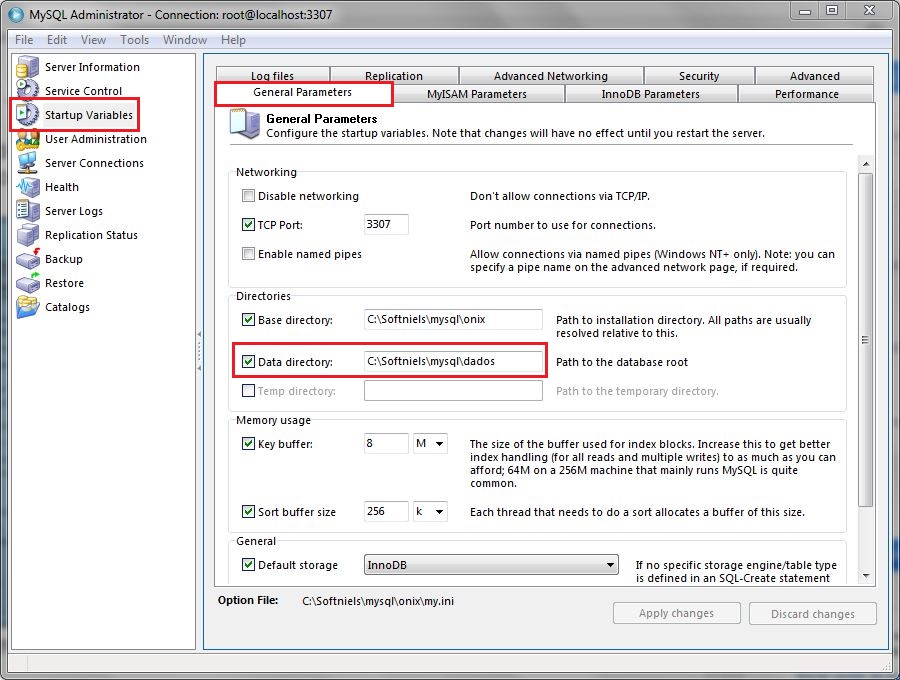
Figura 1: Reconfiguração de caminho.
Atenção: Ter extremo cuidado em serviço do banco de dados está sendo manipulado. Para não existir equívocos.
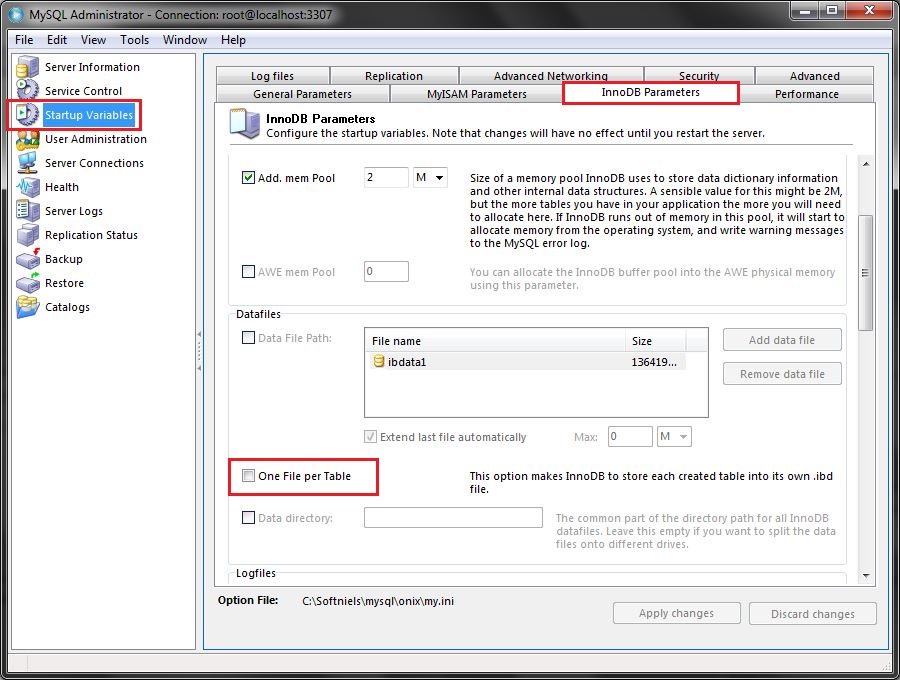
Figura 2: Parâmetro One File per Table
7 – Restaura bancos
- Restaurar as bases de dados;
- Verificar se dentro da pasta “Dados\[nome_banco]” não existem mais arquivos com extenção *.IBD. Devem conter apenas arquivos de extenção: *.frm, *.opt, *.trg, *.trn;
- Caso existam arquivos do tipo *.IBD, o processo não funcionou;
8 – Cria ponto de restauração
- Ativar os pontos de restauração na maquina do cliente, caso esteja desativado e Excluir pontos de restauração antigos. (Como na figura 3)
- Execute o Prompt de Comando (CMD.exe) como Adminstrador;
- Execute no Prompt a seguinte instrução:

- Verifique se o ponto de restauração foi criado corretamente. (Como na Figura 5), e clique no botão cancelar;
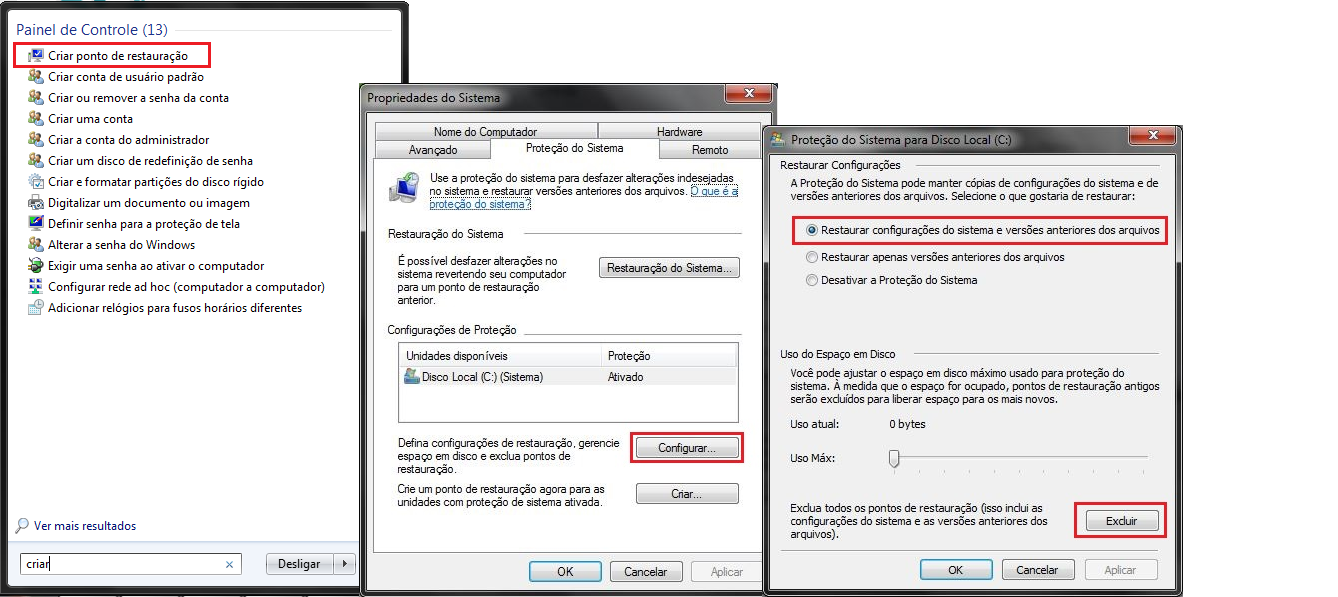
Figura 3: Ativação dos pontos de restauração e exclusão dos antigos.
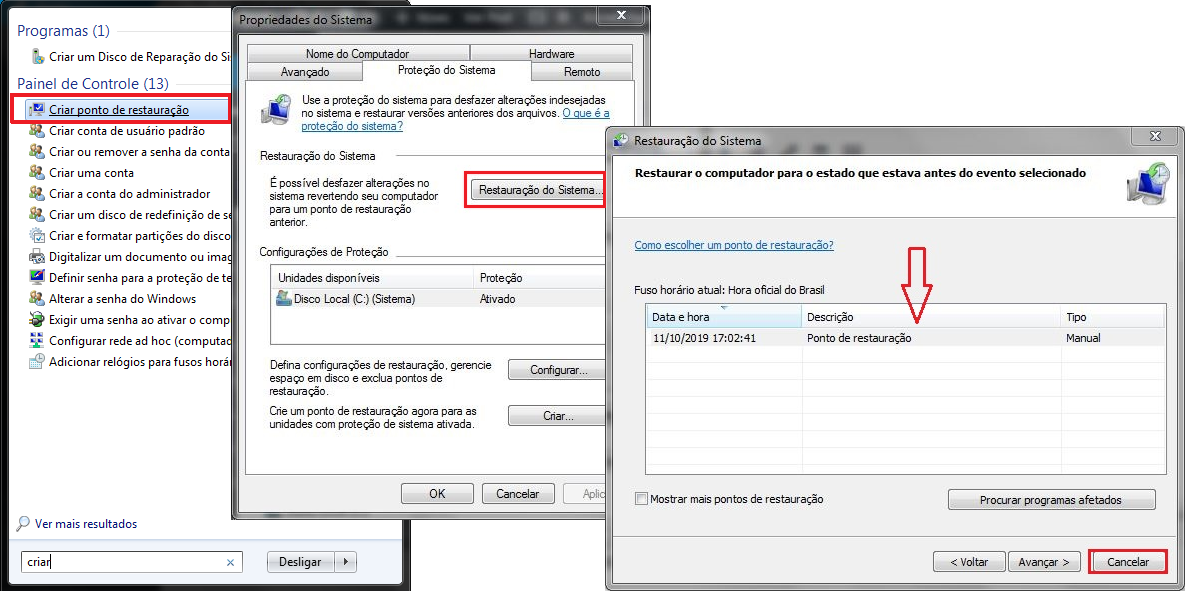
Figura 5: Configuração de ponto de restauração:
9 – Testes do sistema Onix
- Testar a integridade dos sistemas softniels.
Referências: Todas as imagens não referenciadas sujeitas nesta wiki são do sistema operacional Windows.
Manual – Desabilitar ponto de restauração – 10/2019
Dúvidas ou Sugestões: suporte@softniels.com.br


